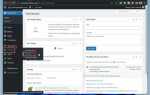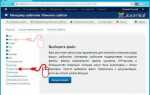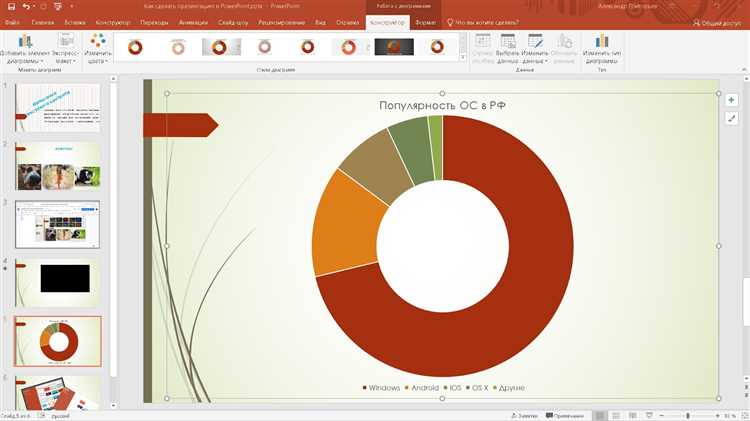
PowerPoint – инструмент, входящий в пакет Microsoft Office, который используется для создания слайдовых презентаций. Несмотря на внешнюю простоту, он предлагает широкий спектр функций: от настройки анимаций до встроенного редактора диаграмм и возможности вставки мультимедийного контента. Чтобы презентация работала на вас, необходимо не просто вставить текст и изображения, а структурировать материал, адаптировать его под восприятие аудитории и обеспечить логичную подачу информации.
В процессе создания эффективной презентации важно соблюдать четкую последовательность действий. Начинается всё с постановки цели и сбора материала. PowerPoint позволяет работать с шаблонами – как встроенными, так и пользовательскими. Однако лучше не полагаться на шаблон вслепую, а адаптировать его под конкретные задачи, редактируя цветовую палитру, шрифты и структуру слайдов.
Следующий шаг – разработка структуры. Один слайд – одна мысль. Используйте заголовки для краткой формулировки идеи, списки – для перечислений. Не стоит перегружать слайды текстом: максимум 6–8 строк, крупный шрифт от 24 pt. Визуальные элементы должны дополнять текст, а не дублировать его. Графики и схемы создаются через встроенные инструменты или импортируются из Excel для динамической связи данных.
На этапе редактирования и финальной настройки применяются анимации и переходы. Используйте их умеренно: например, эффект «Появление» или «Выцветание» – достаточно, чтобы подчеркнуть смену темы, но не отвлекать от содержания. Проверьте адаптацию под разные экраны, используйте режим «Просмотр» для имитации демонстрации. Репетиция слайд-шоу помогает оценить темп и тайминг выступления.
Как выбрать подходящий шаблон для презентации
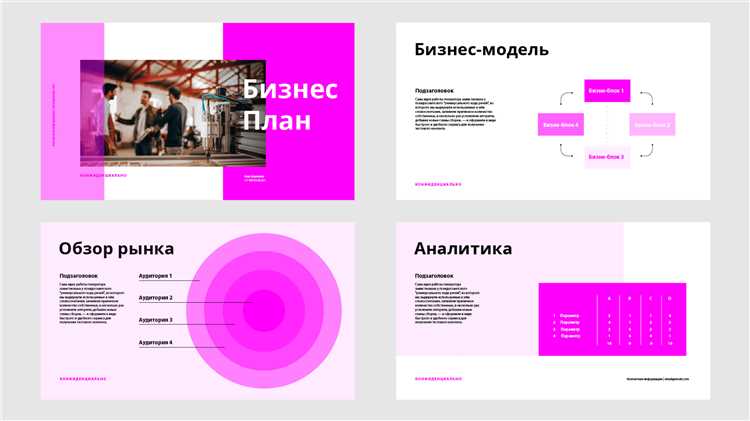
Перед выбором шаблона важно определить цель презентации: обучение, отчёт, реклама, защита проекта. Для учебных и аналитических презентаций подойдут минималистичные шаблоны с акцентом на читаемость – светлый фон, тёмный шрифт, простая структура с заголовками и подзаголовками.
Для коммерческих целей выбирайте шаблоны с элементами брендирования: фирменные цвета, возможность вставки логотипа, слайды с инфографикой. Если предполагается демонстрация на экране проектора, избегайте шаблонов с мелким шрифтом и низкой контрастностью – это ухудшает восприятие.
Ориентируйтесь на соотношение сторон экрана. Для современных дисплеев предпочтительно 16:9. Формат 4:3 используется редко, чаще в старых системах. Неправильный выбор приведёт к искажению содержимого.
Проверьте наличие готовых слайдов под различные задачи: заголовочный слайд, контент с изображением, диаграммы, заключение. Хороший шаблон содержит не менее 10 различных макетов. Убедитесь, что все элементы можно редактировать, включая иконки и графику.
Избегайте шаблонов с тяжёлой анимацией и декоративными шрифтами. Они перегружают восприятие и часто не поддерживаются в разных версиях PowerPoint. Для корпоративных целей оптимальны шрифты без засечек – например, Calibri, Segoe UI, Arial.
Проверяйте шаблоны на разных устройствах – ноутбуке, планшете, смартфоне. Это помогает выявить проблемы отображения до начала презентации. Используйте только те шаблоны, где легко менять цветовую палитру и структуру без сбоев форматирования.
Как настроить размер и ориентацию слайдов

Чтобы изменить размер и ориентацию слайдов в PowerPoint, откройте вкладку «Дизайн» и нажмите кнопку «Размер слайда» в правой части ленты. Выберите пункт «Настроить размер слайдов».
В появившемся окне доступны следующие параметры:
| Ориентация слайдов | Выберите между «Альбомной» и «Книжной». Альбомная подходит для презентаций на экране, книжная – для печати. |
| Размер слайдов | По умолчанию предлагаются «Широкоэкранный (16:9)» и «Стандартный (4:3)». Для индивидуальных параметров выберите «Настраиваемый размер слайда». |
| Ширина и высота | Вводите значения вручную, например: 25,4 см на 19,05 см для формата 4:3 или 33,867 см на 19,05 см для 16:9. |
После выбора параметров нажмите «ОК». При появлении запроса о масштабировании слайдов выберите «Уместить» для сохранения содержимого в пределах новых границ или «Увеличить», если требуется сохранить масштаб элементов.
Для постоянного использования определённого формата сохраните шаблон: «Файл» → «Сохранить как» → выберите «Шаблон PowerPoint (*.potx)».
Как добавить и отформатировать заголовки и текст
На вкладке «Главная» нажмите кнопку «Создать слайд» и выберите макет с заголовком или с заголовком и содержанием. Для добавления заголовка щёлкните по надписи «Заголовок слайда» и введите текст. Чтобы вставить дополнительный текст, используйте надпись «Текст подписи» или добавьте новый текстовый блок через «Вставка» → «Надпись».
Выделите нужный текст и выберите шрифт в выпадающем списке на панели инструментов. Для заголовков рекомендуется использовать гарнитуры без засечек (например, Arial, Calibri) размером не менее 36 pt. Основной текст слайда – от 18 до 28 pt. Не используйте более двух разных шрифтов на одном слайде.
Для изменения цвета текста нажмите кнопку «Цвет шрифта». Используйте контрастные цвета – тёмный текст на светлом фоне и наоборот. Избегайте красного и жёлтого текста на белом фоне – они плохо читаются с проектора.
Для выравнивания используйте кнопки «По левому краю», «По центру» и «По правому краю». Заголовки чаще всего центрируются, текст – выравнивается по левому краю. Не используйте выравнивание по ширине: оно нарушает читаемость на экране.
Для увеличения интервала между строками выделите текст, нажмите «Интервал между абзацами» и выберите значение не менее 1,15. Для улучшения восприятия избегайте длинных абзацев – разбивайте информацию на короткие фразы по 2–3 строки.
Чтобы применить одинаковое форматирование ко всем слайдам, откройте «Образец слайдов» через вкладку «Вид» и настройте шрифты, размеры и цвета там. Это обеспечит единый стиль всей презентации.
Как вставлять изображения, таблицы и диаграммы
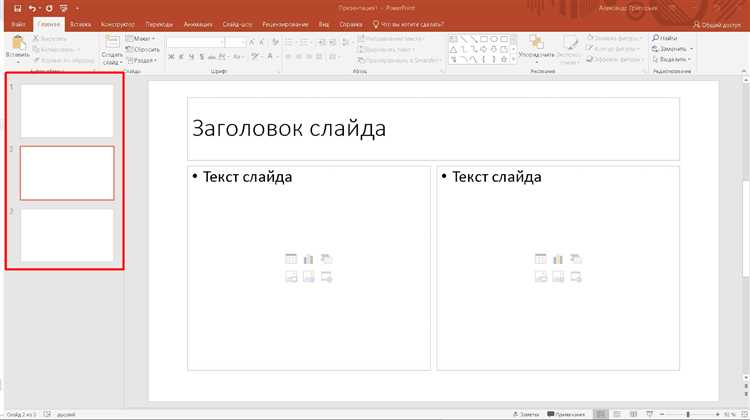
Изображения: на вкладке Вставка выберите пункт Рисунки и укажите файл с компьютера. Для настройки размера используйте маркеры по углам – не тяните за боковые, чтобы избежать искажения. Через Формат рисунка можно задать обрезку, тень, отражение и границы. Рекомендуется использовать изображения не менее 150 DPI для чёткого отображения на экране.
Таблицы: нажмите Вставка → Таблица и укажите количество строк и столбцов. Для выравнивания данных используйте вкладку Макет. Через Дизайн примените стили: убирайте лишние границы, выделяйте заголовки. Избегайте мелкого текста – оптимальный размер шрифта для таблиц 16 pt. Используйте выравнивание по центру для чисел, по левому краю – для текста.
Диаграммы: перейдите в Вставка → Диаграмма. Выберите тип: Гистограмма – для сравнения значений, Круговая – для отображения долей, Линейная – для динамики. После вставки откроется таблица Excel – введите данные и закройте её. Для настройки цветов и подписей используйте Конструктор диаграмм. Убирайте легенду, если она дублирует подписи, и добавляйте подписи данных напрямую на элементы.
Как применять анимации и переходы между слайдами

Анимации и переходы позволяют управлять вниманием аудитории и структурировать подачу информации. Важно использовать их с целью, а не ради визуального эффекта. Ниже – пошаговые действия для настройки переходов и анимации в PowerPoint.
- Откройте вкладку «Переходы», выберите нужный слайд. В панели инструментов выберите тип перехода – например, «Сдвиг», «Растворение» или «Проталкивание».
- Настройте параметры перехода: длительность (в секундах) и наличие звукового сопровождения. Для последовательной демонстрации слайдов включите опцию «После» и укажите время автоматического переключения.
- Во вкладке «Анимация» выделите элемент слайда (текст, изображение, фигуру). Нажмите «Добавить анимацию» и выберите эффект: «Появление», «Вылет», «Масштаб» и другие.
- Для сложных последовательностей используйте область «Область анимации». Здесь можно менять порядок, настраивать триггеры и устанавливать задержки.
- Комбинируйте несколько эффектов на одном элементе: появление, выделение и исчезновение. Для этого применяйте дополнительные эффекты через «Добавить анимацию», а не заменяйте предыдущие.
- Используйте параметры начала: «По щелчку», «С предыдущим» или «После предыдущего», чтобы синхронизировать анимации без лишних кликов.
- Избегайте чрезмерного количества эффектов: максимум 1–2 перехода на презентацию и не более 3 типов анимации на слайде.
- Тестируйте показ слайдов через «Просмотр» → «С начала», чтобы отследить задержки и лишние движения.
- Сохраняйте чистую структуру: анимация должна подчеркивать важное, а не отвлекать.
Как оформить единый стиль оформления презентации
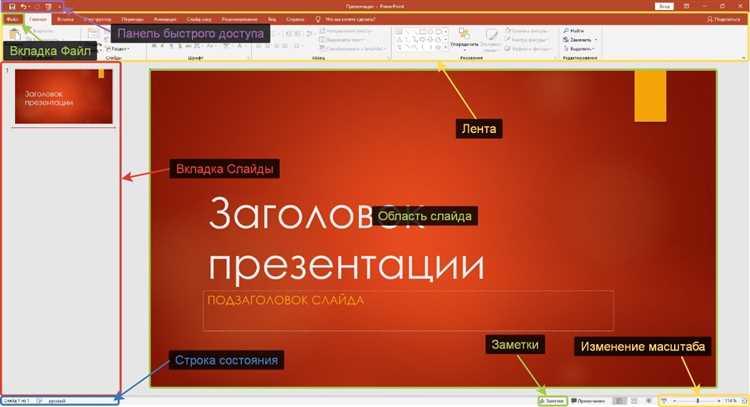
Для создания профессионально оформленной презентации важно соблюдать единый стиль. Это касается не только визуальных элементов, но и структуры слайдов. Следуйте нескольким ключевым рекомендациям.
1. Выбор шаблона
Используйте один шаблон для всей презентации. В PowerPoint доступно множество встроенных шаблонов, которые помогут вам задать общий стиль. Выбирайте шаблон, соответствующий теме и настроению презентации, избегая эксцентричных или перегруженных дизайнов. Если ваш контент не требует ярких акцентов, лучше использовать сдержанные и простые шаблоны.
2. Цветовая палитра
Определите основную цветовую палитру и придерживайтесь её на протяжении всей презентации. Рекомендуется использовать не более 3-4 основных цветов. Для фона выберите нейтральные оттенки, такие как светлые серые или белые тона, а для акцентов используйте яркие или корпоративные цвета. Применяйте их последовательно на всех слайдах.
3. Шрифты и их размеры
Используйте максимум два шрифта: один для заголовков, другой для основного текста. Например, шрифт для заголовков должен быть жирным и крупным, а для текста – более легким и меньшего размера. Рекомендуется использовать такие шрифты, как Arial, Calibri или Times New Roman. Размер шрифта для заголовков – от 28 до 36 pt, для основного текста – от 18 до 24 pt.
4. Выравнивание текста
Следите за выравниванием текста. Тексты на слайде должны быть выровнены по левому краю или по центру, но не перемешаны. Сохраняйте единообразие на всех слайдах, чтобы избежать визуальной путаницы. Использование абзацев и отступов также улучшает восприятие информации.
5. Использование графики
Графика должна быть в одной стилистике. Используйте изображения одного стиля: либо все фотографии, либо все иконки. При добавлении графических элементов старайтесь, чтобы они не перегружали слайды и не отвлекали от основного текста. Поддерживайте минимализм в использовании графики.
6. Анимации и переходы
Для переходов между слайдами используйте простые анимации. Сложные эффекты могут отвлекать и нарушать восприятие. Лучше всего подходят плавные и ненавязчивые переходы, такие как Fade или Wipe. Не применяйте анимации для текста или объектов на слайде, если это не необходимо для демонстрации ключевых моментов.
7. Интервал и отступы
Поддерживайте равномерные интервалы между текстом и элементами на слайде. Это поможет не только сохранить единый стиль, но и улучшить читаемость. Используйте одинаковые отступы на всех слайдах, чтобы создать гармоничное восприятие.
Как подготовить презентацию к показу и настроить тайминг
Перед тем как начать показ презентации, необходимо настроить тайминг для каждой слайда, чтобы обеспечить нужный ритм и синхронизацию с вашим рассказом. Правильная настройка тайминга помогает избежать задержек и делает демонстрацию более плавной.
Перейдите в раздел Переходы на верхней панели PowerPoint. Здесь можно выбрать тип анимации для каждого слайда. Для настройки тайминга важно активировать опцию По щелчку мыши или Автоматически в зависимости от вашего сценария.
Настройка времени для каждого слайда осуществляется в блоке Время. Установите нужное количество секунд для каждого слайда, а затем отметьте «После» или «По щелчку» для указания, как будет запускаться переход. Чтобы настраивать время для всех слайдов сразу, выберите Применить ко всем.
Если презентация включает анимации, убедитесь, что тайминг для них также установлен правильно. Для этого откройте вкладку Анимация и настройте длительность и задержку. Настройка времени анимации позволяет контролировать скорость появления элементов на слайде, обеспечивая плавный переход от одного слайда к другому.
Предварительный просмотр тайминга можно выполнить через функцию Показ слайдов. Это даст вам точное представление о том, как будет выглядеть ваша презентация во время показа. Если время на каком-то слайде слишком короткое или долгое, скорректируйте его, пока не добьетесь нужного эффекта.
Для улучшения контроля над презентацией рекомендуется использовать режим репетитора, который позволяет записывать и синхронизировать тайминг с вашим голосом. Этот режим полезен для практических презентаций, где необходимо соблюдать точное время выступления.
Если на презентацию будет оказываться влияние других факторов (например, количество участников или особенности мероприятия), можно настроить режим автоматического показа, при котором слайды будут меняться без вашего участия. Это удобно, если нужно быть уверенным, что презентация будет идти в нужном темпе даже в случае технических проблем.
Как сохранить и экспортировать презентацию в нужном формате

После завершения работы над презентацией важно правильно сохранить и экспортировать её в нужном формате, чтобы она была доступна для просмотра и редактирования на различных устройствах и в других приложениях.
PowerPoint предлагает несколько вариантов сохранения и экспорта. Рассмотрим самые распространённые форматы:
- Формат PPTX – стандартный формат PowerPoint, сохраняющий все элементы презентации, включая текст, изображения, анимации и переходы. Этот формат рекомендуется для редактирования.
- PDF – удобный формат для отправки презентации, когда редактирование не требуется. Сохраняет все визуальные элементы, но не поддерживает анимации и переходы.
- Изображения (JPEG, PNG) – презентация экспортируется как набор изображений. Полезно для создания статичных слайдов для публикации в интернете или для печати.
- Видео (MP4, WMV) – позволяет экспортировать презентацию как видеофайл с анимациями и переходами. Идеально для демонстрации на различных устройствах без необходимости использовать PowerPoint.
- HTML – позволяет экспортировать презентацию как веб-страницу. При этом сохраняются ссылки и некоторые эффекты, но анимации могут быть ограничены.
Для сохранения или экспорта презентации выполните следующие шаги:
- Перейдите в меню «Файл» в верхнем левом углу.
- Выберите пункт «Сохранить как» или «Экспортировать».
- Выберите папку для сохранения и формат, в котором хотите сохранить презентацию.
- Если выбираете формат PDF или изображения, определите дополнительные параметры, например, качество изображения или страницы для экспорта.
- Нажмите «Сохранить» или «Экспортировать» для завершения операции.
Для сохранения презентации в формате видео необходимо предварительно настроить время задержки между слайдами и включить голосовые комментарии или звук. Эти настройки находятся в разделе «Переходы» и «Запись».
При выборе формата для экспорта учитывайте, кто будет просматривать презентацию и какие функции (анимations, переходы, редактирование) вам необходимы в дальнейшем.
Вопрос-ответ:
Какие шаги необходимо выполнить для создания презентации в PowerPoint?
Для создания презентации в PowerPoint начните с открытия программы. Затем выберите шаблон или создайте пустую презентацию. Добавьте слайды, используя кнопку «Новый слайд». Вы можете вставлять текст, изображения, графику и таблицы. Чтобы сделать слайды более интересными, используйте различные анимации и переходы между слайдами. После завершения работы сохраните презентацию в нужном формате и откройте для просмотра.
Как выбрать подходящий шаблон для презентации в PowerPoint?
Выбор шаблона зависит от темы презентации и аудитории, которой она предназначена. В PowerPoint есть много встроенных шаблонов, которые подойдут для разных типов материалов: от деловых презентаций до образовательных. Чтобы выбрать шаблон, откройте PowerPoint и на стартовом экране выберите один из предложенных вариантов. Если хотите больше разнообразия, можно поискать дополнительные шаблоны в Интернете или создать свой собственный.
Как добавить анимации и переходы между слайдами в PowerPoint?
Чтобы добавить анимацию в PowerPoint, выделите объект на слайде (например, текст или картинку) и перейдите на вкладку «Анимация». Здесь выберите подходящий эффект из предложенного списка. Для добавления переходов между слайдами откройте вкладку «Переходы» и выберите один из предложенных вариантов. Переходы добавляют плавность переходов от одного слайда к другому, а анимации делают элементы на слайде более выразительными.
Как вставить графику и изображения в презентацию PowerPoint?
Для вставки графики или изображений в слайды откройте вкладку «Вставка» и нажмите на кнопку «Изображение». Выберите нужный файл с вашего компьютера или воспользуйтесь онлайн-источниками, если у вас есть подключение к интернету. Изображения можно перемещать, изменять их размеры и добавлять эффекты, такие как тени или рамки, чтобы они лучше сочетались с дизайном слайда.
Какие функции PowerPoint помогут сделать презентацию более информативной?
PowerPoint предоставляет множество функций для улучшения информативности презентации. Например, можно вставить графики и диаграммы для наглядного представления данных, добавить таблицы для структурирования информации и использовать текстовые блоки для подробных пояснений. Также полезно использовать слайды с заголовками и кратким содержанием, чтобы облегчить восприятие информации. Для дополнительной ясности можно использовать стрелки и другие графические элементы.